Hoe het probleem met de trage downloadsnelheid in Steam op te lossen-
Bijgewerkt in januari 2024: Krijg geen foutmeldingen meer en vertraag je systeem met onze optimalisatietool. Haal het nu op - > deze link
- Download en installeer de reparatietool hier.
- Laat het uw computer scannen.
- De tool zal dan repareer je computer.
Steam is een gamingplatform dat de meeste voorkeur heeft van een groot aantal gamers vanwege de beschikbaarheid van verschillende gametitels en de flexibiliteit die het biedt.Gamers kunnen hun account op elke computer gebruiken om toegang te krijgen tot de games die ze in hun account hebben gekocht.Omdat de spelgroottes in de loop van de tijd zijn toegenomen, is de tijd die nodig is om ze te downloaden ook toegenomen.Maar de laatste tijd hebben veel Steam-gebruikers gemeld dat de downloadsnelheden van games op hun pc zijn vertraagd en dat het veel langer duurt dan voorheen.
Ervaar je een lange wachttijd tijdens het downloaden van games op Steam, zelfs als je een goede internetverbinding en hoge downloadsnelheden voor je internetservice hebt?Ga dan je gang en duik in dit artikel om methoden te vinden die je kunnen helpen dit probleem op te lossen en snellere downloadsnelheden van games op Steam te krijgen.Probeer de onderstaande tijdelijke oplossingen voordat u verder gaat met de fixes.
Tijdelijke oplossingen
1.Controleer of je een werkende netwerkverbinding hebt.
Belangrijke opmerkingen:
U kunt nu pc-problemen voorkomen door dit hulpmiddel te gebruiken, zoals bescherming tegen bestandsverlies en malware. Bovendien is het een geweldige manier om uw computer te optimaliseren voor maximale prestaties. Het programma herstelt veelvoorkomende fouten die kunnen optreden op Windows-systemen met gemak - geen noodzaak voor uren van troubleshooting wanneer u de perfecte oplossing binnen handbereik hebt:
- Stap 1: Downloaden PC Reparatie & Optimalisatie Tool (Windows 11, 10, 8, 7, XP, Vista - Microsoft Gold Certified).
- Stap 2: Klik op "Start Scan" om problemen in het Windows register op te sporen die PC problemen zouden kunnen veroorzaken.
- Stap 3: Klik op "Repair All" om alle problemen op te lossen.
2.Start zowel uw pc als uw router/modem opnieuw op om te controleren of het probleem met de downloadsnelheid hiermee is opgelost.
Fix 1 - Wijzig de Steam Download Server-regio en bandbreedtelimiet
1.Tik op de Windows-toets op uw toetsenbord en typ Steam in het Windows-zoekvak.
2.Selecteer de eerste optie Steam in de resultatenlijst.
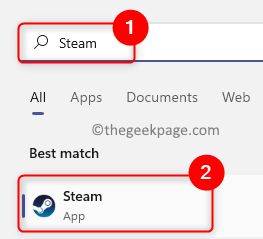
3.Klik in het geopende Steam-app-venster op het Steam-menu in de linkerbovenhoek van het venster.
Er wordt nu een menu geopend, selecteer hier Instellingen.
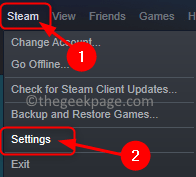
4.Klik in het venster Steam-instellingen op het tabblad Downloads in het linkerdeelvenster.
5.Ga nu naar het rechterdeelvenster.
Gebruik hier het vervolgkeuzemenu onder het gedeelte Downloadregio en kies een serverregio die relatief dichter bij uw locatie ligt.
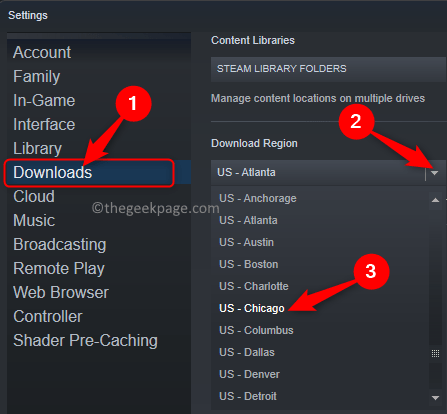
6.Ga naar het gedeelte Downloadbeperkingen.
Zorg ervoor dat u het selectievakje naast 'Bandbreedte beperken tot:' uitschakelt, zodat er geen beperkingen zijn voor de bandbreedte tijdens het downloaden van games.
Schakel ook het selectievakje uit naast de optie Downloads tijdens het streamen beperken.
7.Klik op OK om de wijzigingen te bevestigen en op te slaan.
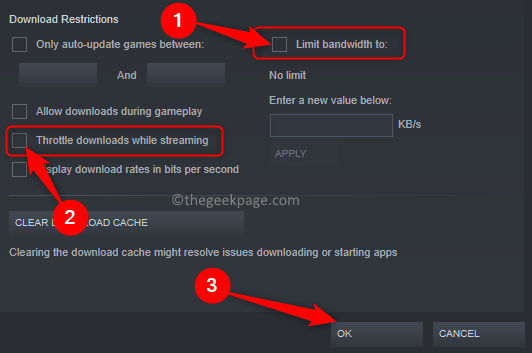
8.U ziet een venster waarin u wordt gevraagd Steam opnieuw op te starten om de wijzigingen in de instellingen door te voeren.
Klik hier op Steam opnieuw opstarten.
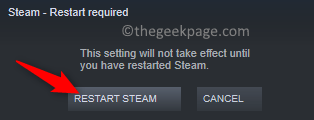
9.Start Steam opnieuw.Ga terug naar je downloads in Steam en controleer of de downloadsnelheid is verbeterd.
Fix 2 - Wis de downloadcache van Steam
1.Start de Steam-toepassing.
2.Klik op het Steam-menu in de linkerbovenhoek van het toepassingsvenster.
Selecteer hier de optie Instellingen.
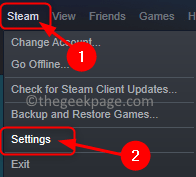
4.Ga naar het tabblad Downloads in het venster Steam-instellingen.
Klik aan de rechterkant op de knop Downloadcache wissen.
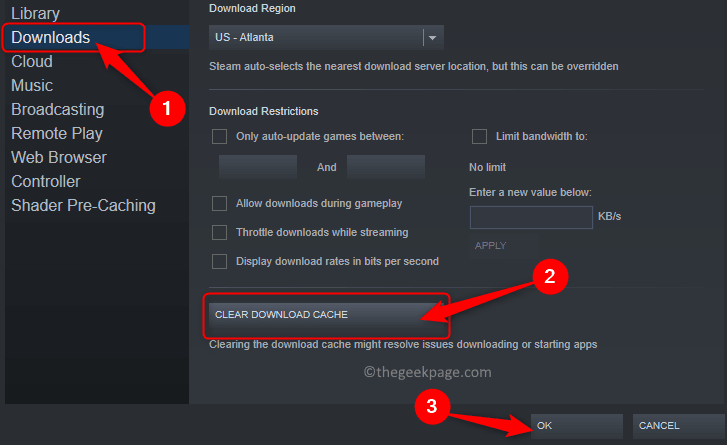
5.Klik in het venster dat verschijnt op OK om het proces van het wissen van de downloadcache te bevestigen
Dit proces logt uit van je account op Steam.
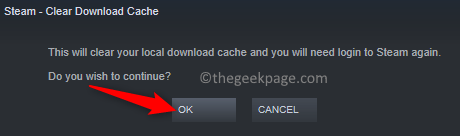
6.Log opnieuw in op je Steam-account met de juiste inloggegevens.Controleer vervolgens of de downloadsnelheid is verhoogd.
Fix 3 - Realtime prioriteit instellen voor Steam-downloads
Voordat u doorgaat met de stappen in deze oplossing, moet u controleren of Steam op uw pc wordt uitgevoerd.
1.Open Taakbeheer met de toetsencombinatie Ctrl + Shift + Esc op uw toetsenbord.
2.Blader op het tabblad Processen en zoek een proces met de naam Steam (32 bit) in de lijst.
Klik met de rechtermuisknop op dit proces en selecteer Ga naar details in het contextmenu.
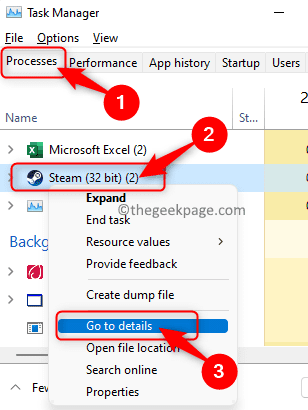
3.Dit gaat naar het tabblad Details in Taakbeheer.
Klik hier met de rechtermuisknop op het steam.exe-proces en selecteer de optie Prioriteit instellen.
Kies Realtime in de reeks opties voor prioriteit.
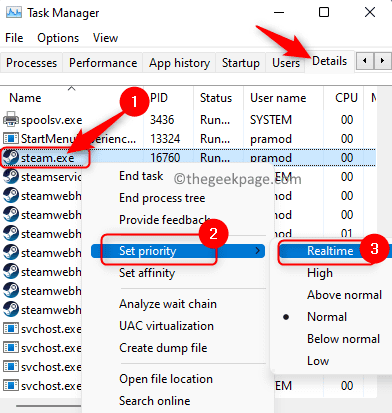
4.Wijzig op dezelfde manier als vermeld in stap 3 de prioriteit van steamservice.exe in Realtime.
5.Controleer of uw downloadsnelheid hoger is dan voorheen.Dit proces geeft prioriteit aan het Steam-proces boven de andere processen die op uw pc worden uitgevoerd.
Fix 4 - Update uw netwerkstuurprogramma's
1.Klik op de Windows-knop (blauw gekleurd).
Typ Apparaatbeheer in het zoekvak.
2.Selecteer Apparaatbeheer in het zoekresultaat dat verschijnt.
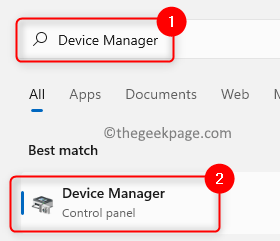
3.Vouw het gedeelte Netwerkadapters uit door op de kleine pijl ernaast te klikken.
Klik hier met de rechtermuisknop op uw netwerkadapter en kies Stuurprogramma bijwerken.
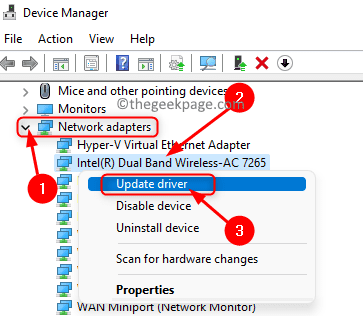
4.U ziet het venster Stuurprogramma's bijwerken voor uw netwerkadapter.
Klik hier op Automatisch zoeken naar stuurprogramma's in de twee weergegeven opties.
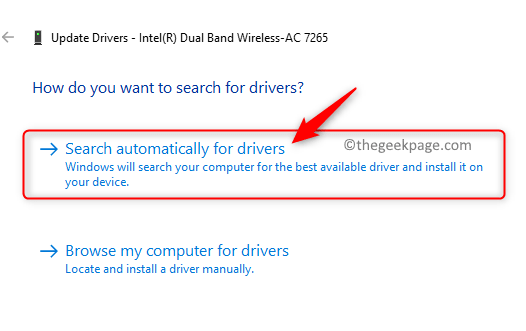
5.Wacht enige tijd totdat Windows naar nieuwe stuurprogramma's zoekt en deze installeert.
6.Start uw systeem opnieuw op zodra de stuurprogramma's zijn bijgewerkt.
7.Start Steam en controleer of er verbeteringen zijn in de downloadsnelheid.
Bedankt voor het lezen.
De downloadsnelheid van Steam-games moet nu sneller zijn dan voorheen.We hopen dat de oplossingen in dit artikel je hebben geholpen bij het oplossen van het probleem met de trage downloadsnelheid in Steam op je Windows-pc.Vond je dit artikel nuttig?Laat ons uw mening en mening weten in de opmerkingen hieronder.
U kunt deze pc-reparatietool ook downloaden om elk pc-probleem te lokaliseren en op te lossen:
Stap 1 -
Download de Restoro PC Reparatie Tool van hier

